
iPhone6ともお別れの時がやってまいりました。
そうです。。ソフトバンクのタダで機種変更キャンペーンで下取りするためにiPhone6を手放します。
2年間お世話になったiPhone6です。寝食を共にしたiPhone6です。横になりながらYouTube見てたし、食事の時も写真撮影したし、、、
思い出がたくさん。。
僕はiPhone6にありがとうと言いたい。。。
これがお別れすることになるiPhone6でございます。

きたねっ、、、、かなりくたびれてる。。。
ケースと保護フィルムを外したら、こんなに綺麗になりましたよ。

新品同様ですね〜!
やはりケースで保護したほうがいいですね。。
【目次】
送付キットで下取りする端末を送付
それでは送付方法をご説明しますね。
こんな感じの送付キットが届きます。白犬のお父さんがかわいい!!

同梱物は左から返却用の緩衝材、返信封筒、お手続き手順書、添え状の4つでした。

初期化の前に。。。
下取りするiPhoneを送付する前に自分でiPhoneを初期化する必要があります。
初期化する前に以下を必ず実施してください。
・iPhoneのバックアップ
・初期化するiPhoneからSIMカード取り外し
【初期化とは。。。。。】
iPhoneをリセットすることです。初期化/リセットするということはiPhoneが工場出荷時の状態に戻ることを言っています。
初期化する際のポイントは2つ
・IMEIを添え状に記入する必要がある
・[iPhoneを探す]をオフにする必要がある
以下は送付キットに含まれる手順です。
ぶっちゃけ、この手順で、できると思います。
というか、、こっちのほうが手順数が少なくて楽だと思います。

ご参考までにですが、僕の場合は初期化する前にIMEIの確認と[iPhoneを探す]のオフを実施しました。
以下の順序で僕は初期化を実施しました。
・IMEIの確認
・[iPhoneを探す]をオフにする
・iPhoneを初期化(リセット)する
IMEIの確認
[設定]アイコンをタップします。
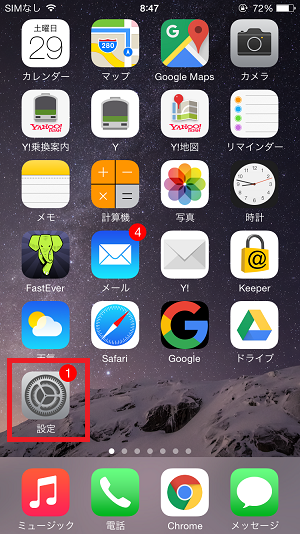
[一般]をタップします。
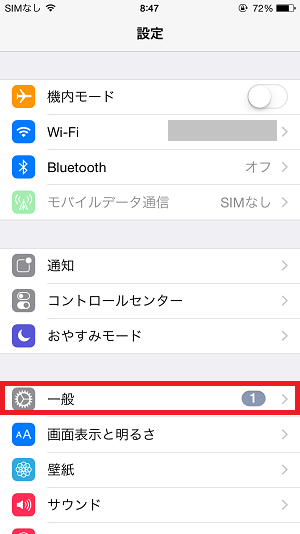
[情報]をタップします。
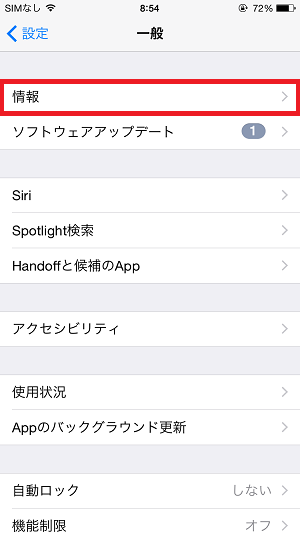
IMEIを確認してメモします。
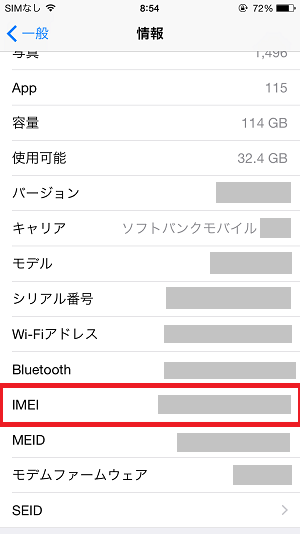
[iPhoneを探す]をオフにする
[設定]から[iCloud]をタップします。
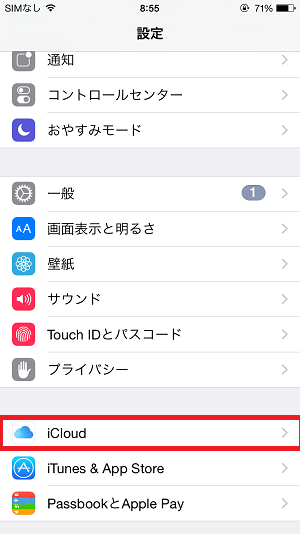
[iPhoneを探すを]タップします。
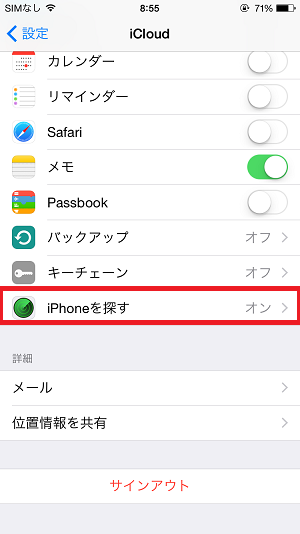
[iPhoneを探す]をオフにします。
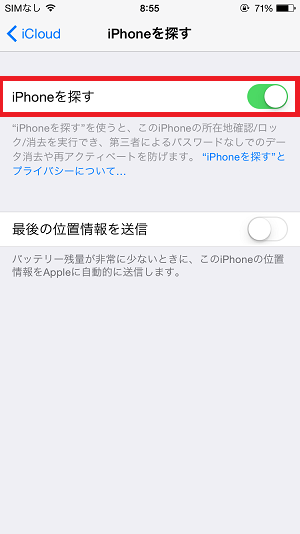
パスワードを入力して[オフ]にするをタップします。
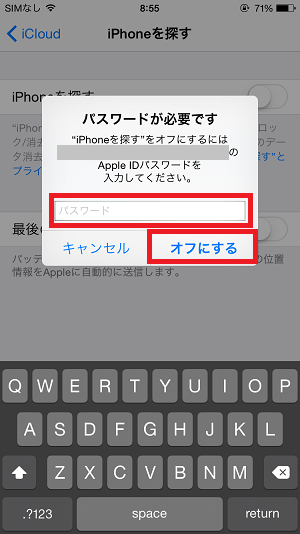
[ iPhoneを探す]をオフにしています。
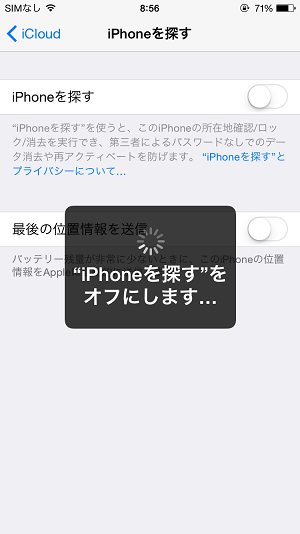
[ iPhoneを探す]がオフになりました。
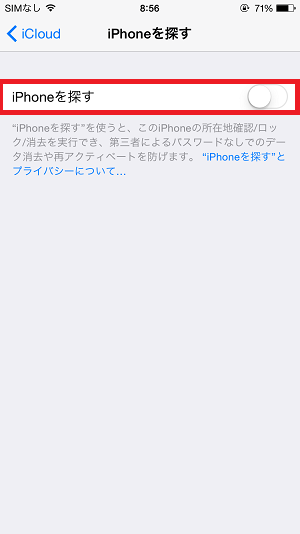
iPhoneを初期化(リセット)する
[設定]から[一般]をタップします。
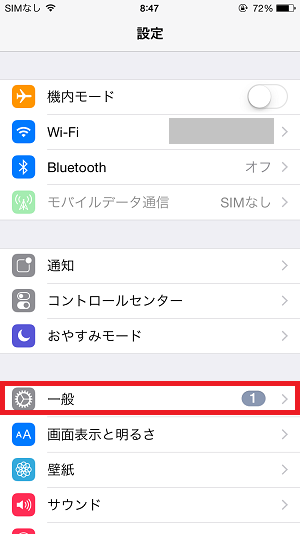
[リセット]をタップします。
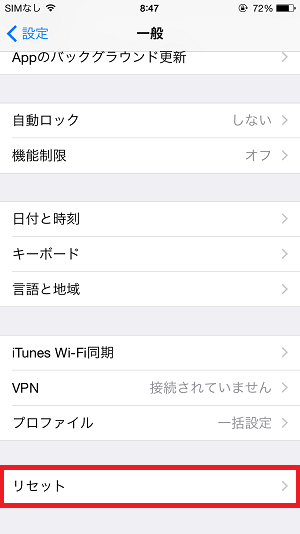
[すべてのコンテンツと設定を消去]をタップします。
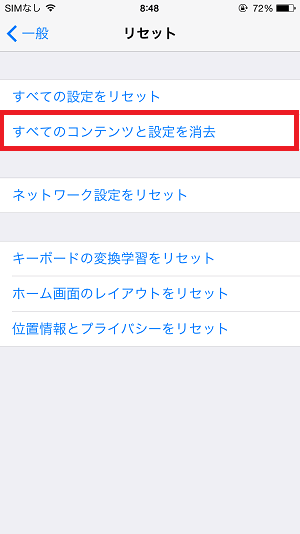
パスコードを入力します。
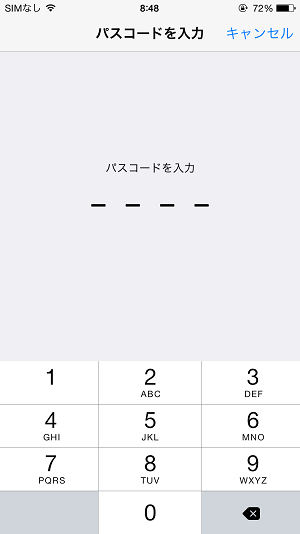
[iPhoneを消去]をタップします。
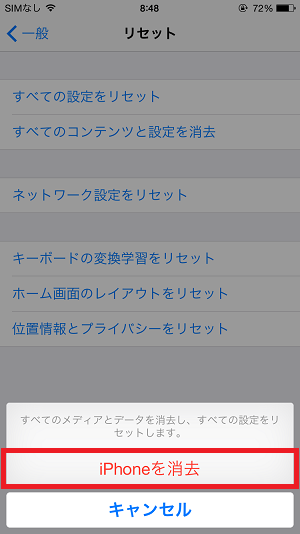
再度、[iPhoneを消去]をタップします。
よ~く見ると
[本当に続けますか?すべてのメディア、データ、および設定を消去します。この操作は取り消せません。]
と記載されています。
ユーザーにホントに消去していいかダブルチェックしていますね。。
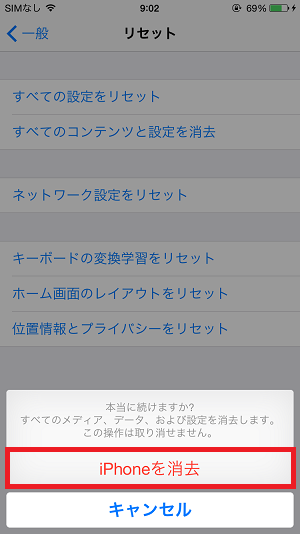
再起動がかかりました。
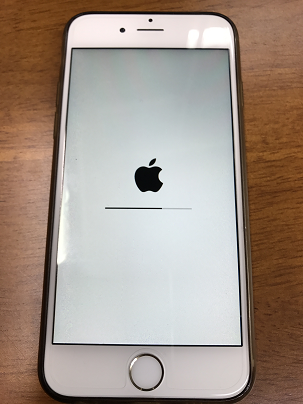
初期化が完了して初期状態になりました。
そうそう、購入した時もこんな感じでした。。。

右下にある i をタップします。

ここでIMEIを確認することができます。
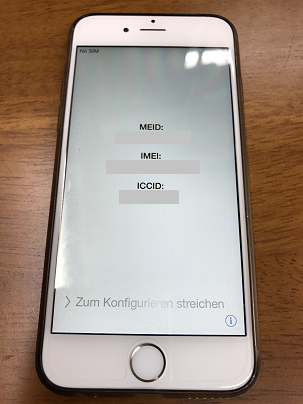
これは送付キットに記載されてる手順ですね。。
これでiPhoneの初期化/リセットまで完了しました。
添え状に必要事項を記入する
添え状にお名前、ご住所、携帯電話番号、機種名、IMEI(15桁)を記入します。
下の画像でいうと一番右にある[端末回収に関する添え状]です。

緩衝材にiPhoneと添え状を入れる
緩衝材にiPhoneと添え状を入れてテープでとめます。

送付用の封筒に必要事項を記入
送付用の封筒に入れます。差出人欄に自分の名前と住所を記入します。
[差出人様保管用お問い合わせ番号]をミシン目にそって切り外します。
[差出人様保管用お問い合わせ番号]は大事に保管しておきましょう。もし後で問い合わせが必要になった時は、この番号を伝えるとお問い合わせの担当者と話がスムースにいくでしょう。
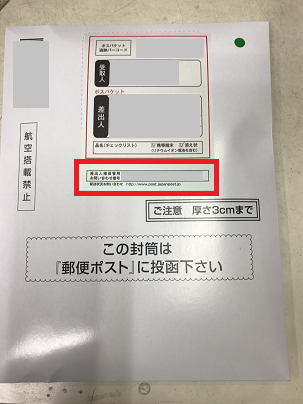
郵便ポストへ投函
郵便ポストへ投函して完了です。
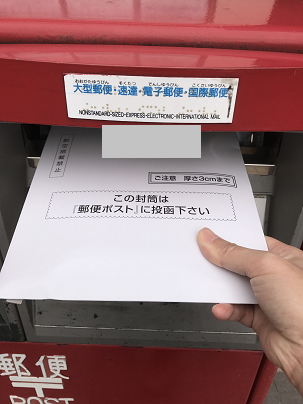
まとめ
iPhone7plusになってしばらく経ちますが、だいぶ慣れました。
もう元には戻れません。
そうです。。もう元には戻れないのです。。
サヨナラ、iPhone6、、